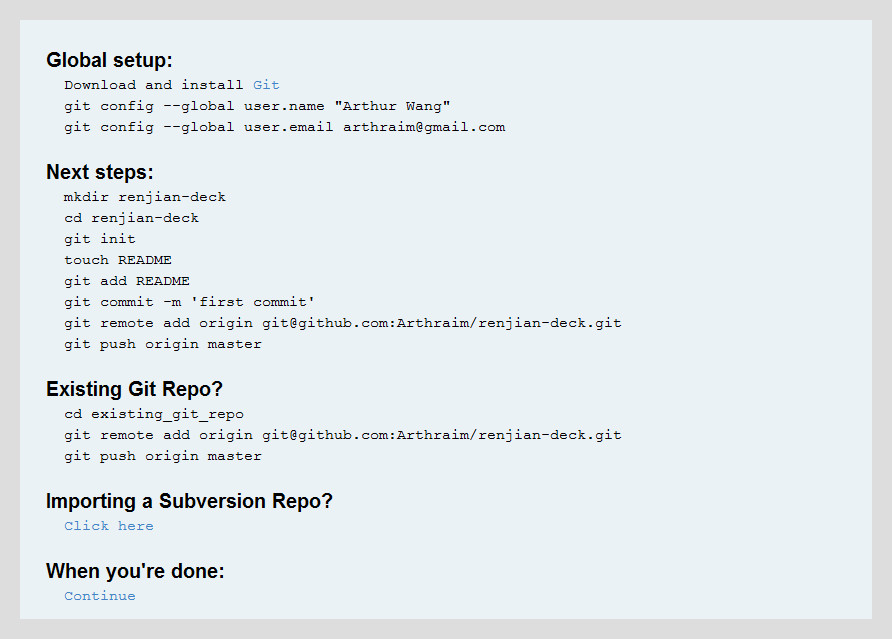Git/Github使用方法小记
今天把人间网的桌面客户端renjian-deck正式开源了,之前对javascript的了解其实非常的不够的,所以这一次的代码写的也是乱七八糟重用性及其低下,虽然我无数次的想把代码重新整理一下,不过还是糊里糊涂一时冲动的在他们还是乱七八糟的时候开源了。因为之前是基于github上的一个开源项目,所以硬着头皮也放到github上,虽然没有使用的经验,不过磨机磨机还是搞定了。
以下是具体步骤,就当是自己做个笔记了,高手请绕道吧。
1、下载安装桌面端git。
Windows请至:http://code.google.com/p/msysgit/
安装的时候最好还是允许在shell嵌入git的命令,相对还是比较方便的。
OSX可以在xcode中安装command line tools,或者brew install git
2、git的初始设置
git config --global user.name "Your Real Name"
git config --global user.email [email protected]
3、建立仓库
在git bash里找到你的项目目录。(或直接用shell右键里的git bash here)
git init
这样在你的项目目录下就会有一个.git的隐藏目录(类似于.svn) 。
4、初始化项目
git add .
留心后面的一个 “.” , 这是添加所有文件的情况,如果愿意,你也可以添加特定的几个文件,比如git add readme.txt等等。
之后就可以做我们的first commit到仓库里了。
git commit -m 'first commit'
-m 参数以及后面的字串是添加说明。
5、 注册github账号
下面就是与github有关的操作了。
首先到http://github.com/注册账号。注册之后可以看到这样的界面。选择第一项创建一个项目。

表单需要填写
-
Project Name(项目名称)
-
Description(描述)
-
Homepage URL(主页URL,一般就以项目名称命名好了)
6、创建SSH密匙
这步工作应该是最麻烦的吧。回到桌面,打开git bash,输入以下命令。
ssh-keygen -C '[email protected]' -t rsa
确认使用默认路径,然后输入两次你要是用的密码就行(一般直接敲几个回车不使用密码)。
7、提交密匙
现在又要回到github的页面上,在右上方工具栏里找到Account Settings。在这个页面上有一个SSH Public Keys标签,选择Add another public key。Title随便取,Key是一段东西。
找到刚才创建密匙的那个目录下(默认是C:\Documents and Settings\你的windows用户名.ssh,OSX是~/.ssh)找到id_rsa.pub文件,把它打开可以看到一堆文字,拷贝下来黏贴到github页面key的空白处。然后Apply,就好了。
可以使用以下命令测试连接
ssh -v [email protected]
会要求输入你刚才设置的密码,如果成功的话可以看到这样的ERROR(orz,起码证明连接是成功了)
ERROR: Hi Arthraim! You've successfully authenticated, but GitHub does not provide shell access
8、上传代码
最后就是上传你的代码了~ bash切换到你的项目目录下,输入以下命令。
git remote add origin [email protected]:你的github用户名/你的github项目名.git
git push origin master
hehe,现在再去http://github.com/你的github用户名/你的github项目 就可以看到你的项目了~ Good luck
当然这是从无到有,如果你有一个git的repo,想添加到github上,那就直接使用第8步的命令就可以了(不要忘记密匙的相关工作)。话说很多初学者应该会和我一样,在初期搞不清git和github的关系,git是和CVS,SVN并列的一个概念,而github是和Google Code, sourceforge并列的一个概念,这样说就明白了吧。所以,git的学习的话,参见这里。
BTW:Github的社区感很好,体验很不错,怪不得有这么多人在github上乐此不疲的交流代码。
最后附图一张。
相关链接:
以上……